2021/09/23 2022/01/29
【Canva】デザインに「コメント」をする方法


デザインに「コメント」をしたいのですが、どうやればいいんですか〜?

「4分」ほどで、わかる内容にまとめたのでさっそく解説していきますね〜
1.デザインに「コメント」をする
コメント「追加」
①コメントを残したい「デザイン」を選択。
②「コメントを追加」をクリック。
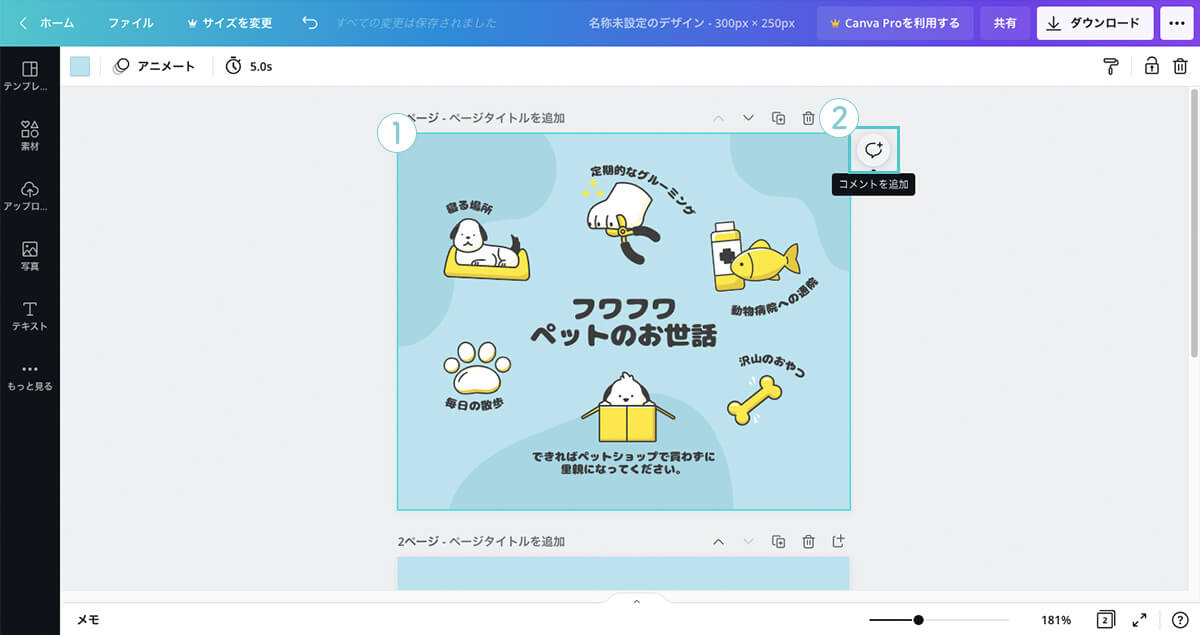
③「コメント」を入力。
④「コメント」をクリック。
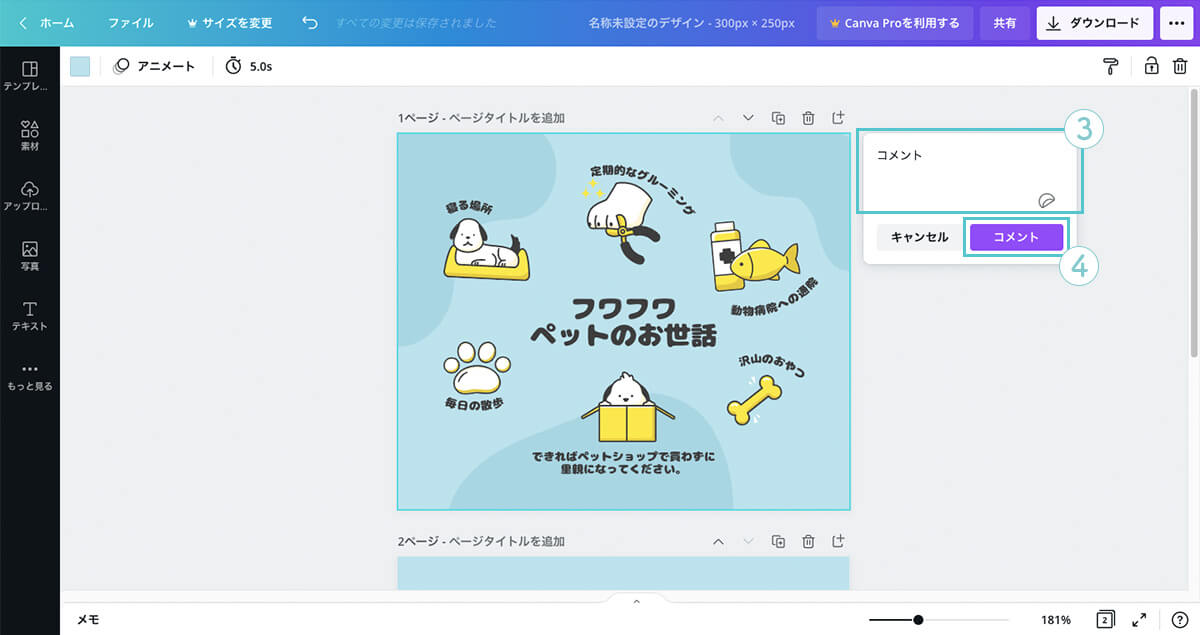
コメント「再編集」
①作成した「コメント」をクリック。
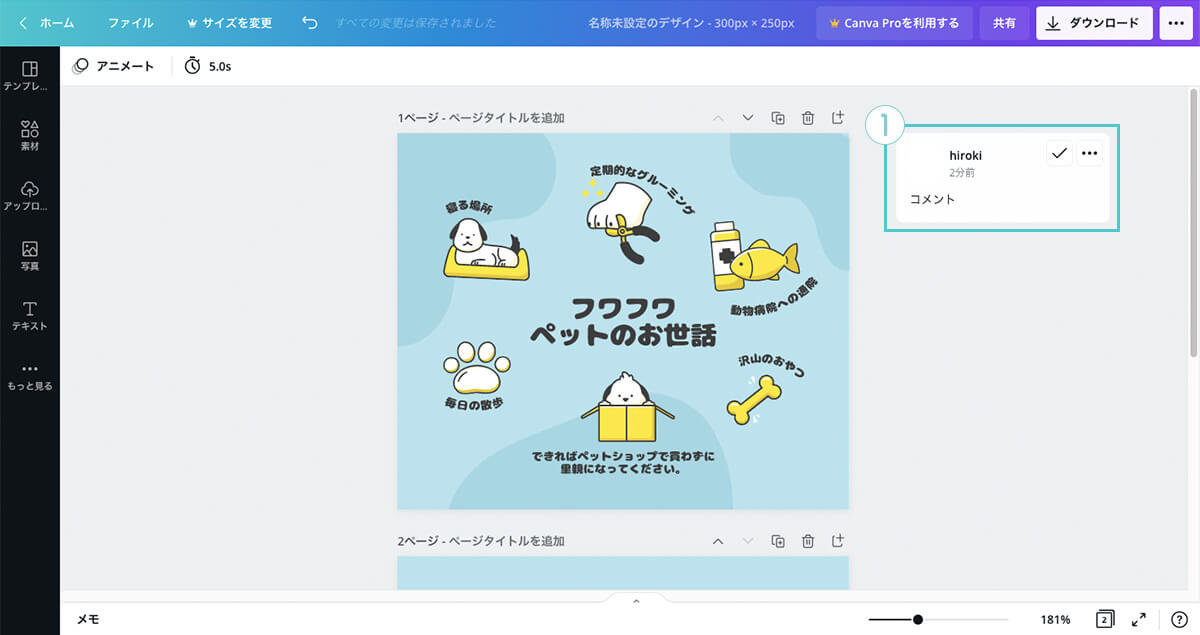
②「メニュー(3点)」をクリック。
③「コメントを編集」をクリック。
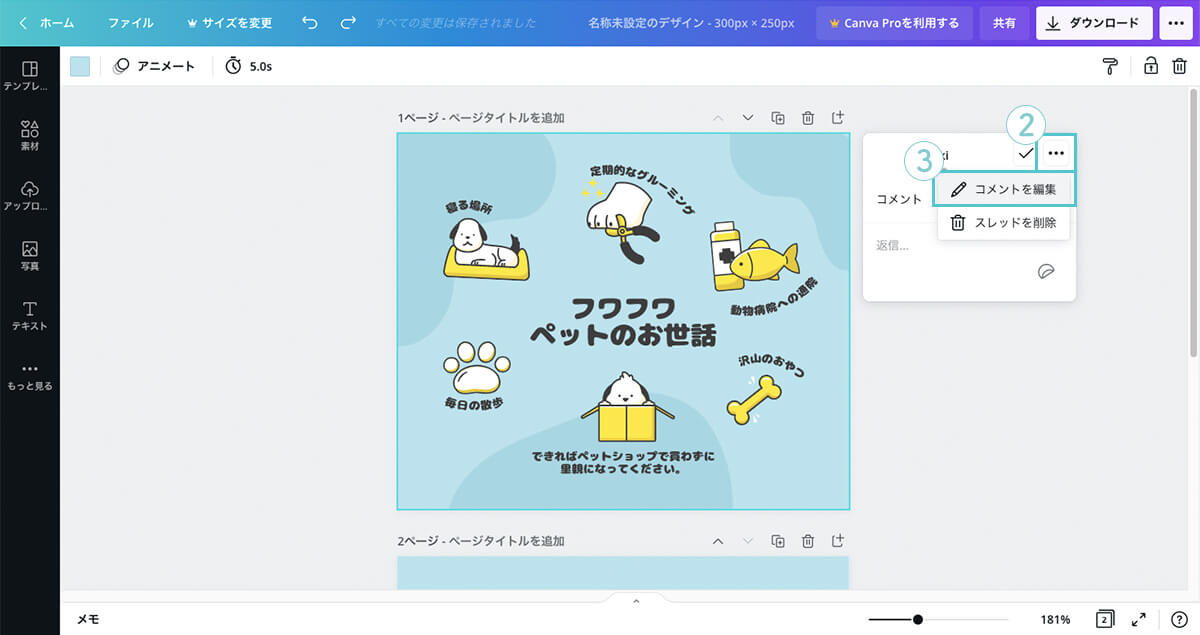
④コメントを「再編集」する。
⑤「保存」をクリック。
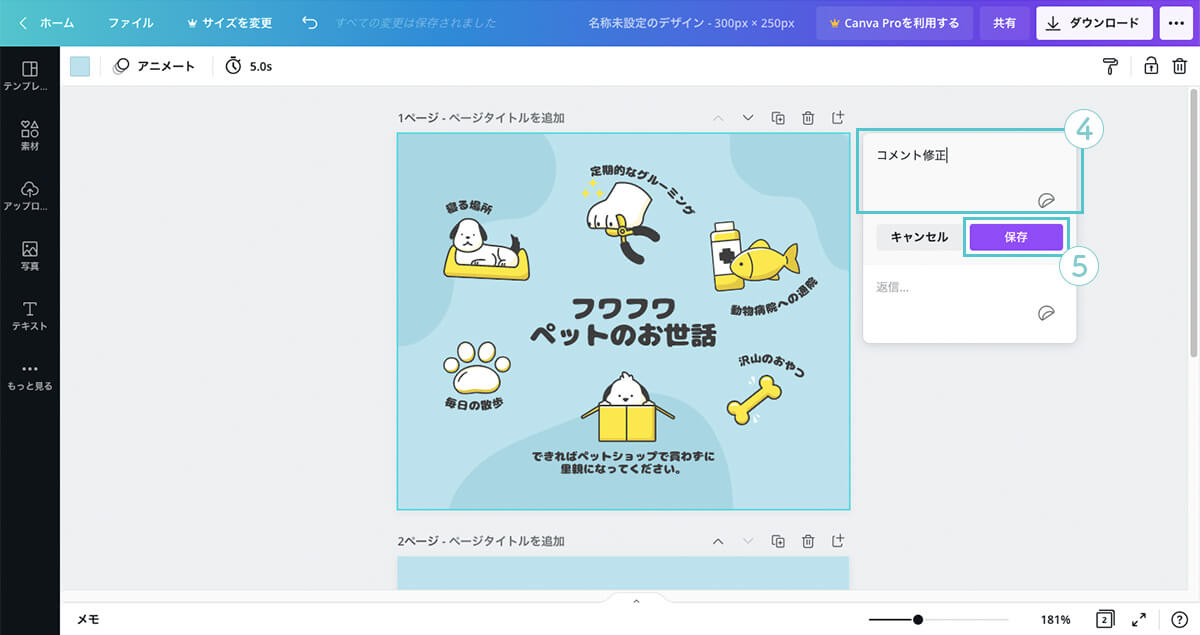
コメント「返信」
①作成してある「コメント」をクリック。
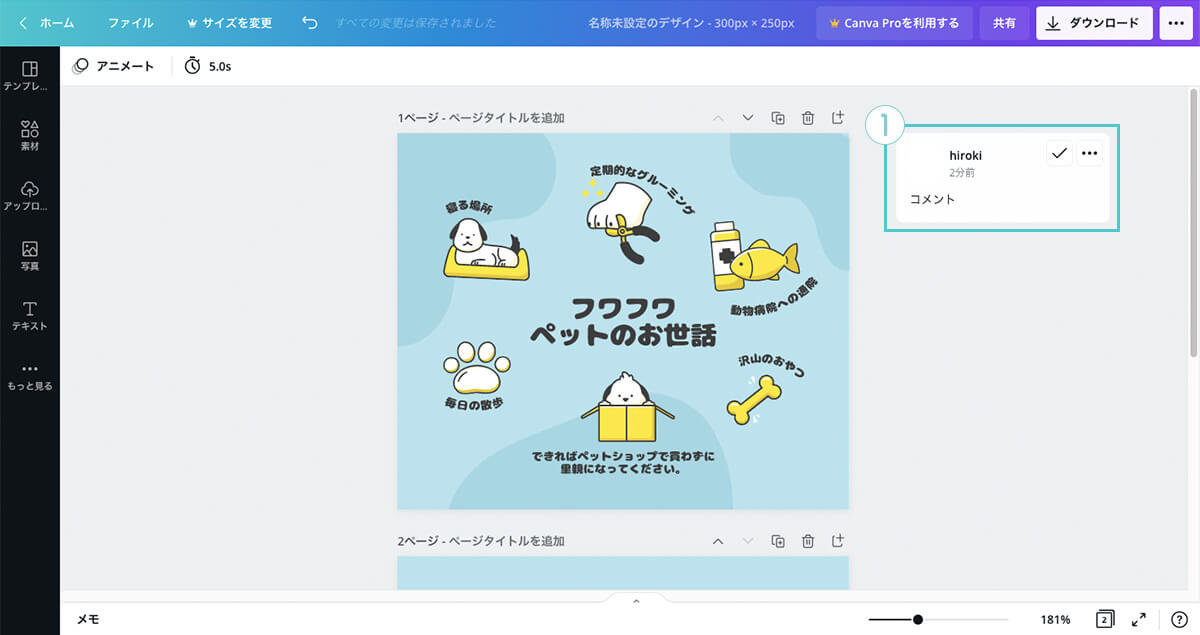
②返信の「テキスト欄」をクリック。
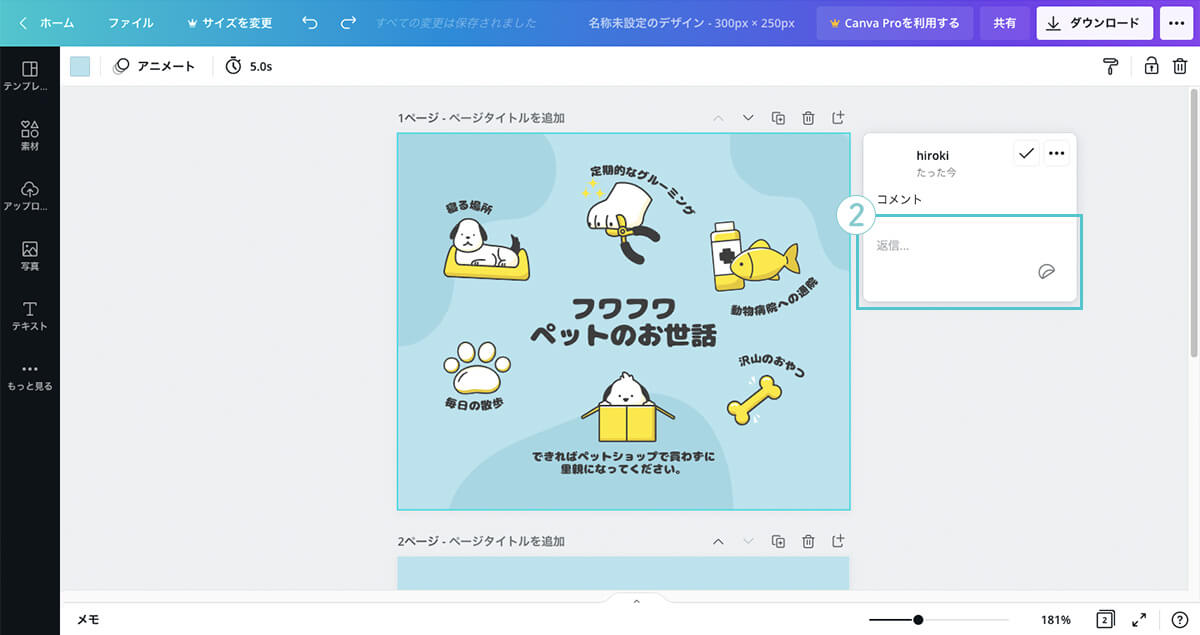
③「テキスト」を入力。
④「返信」をクリック。
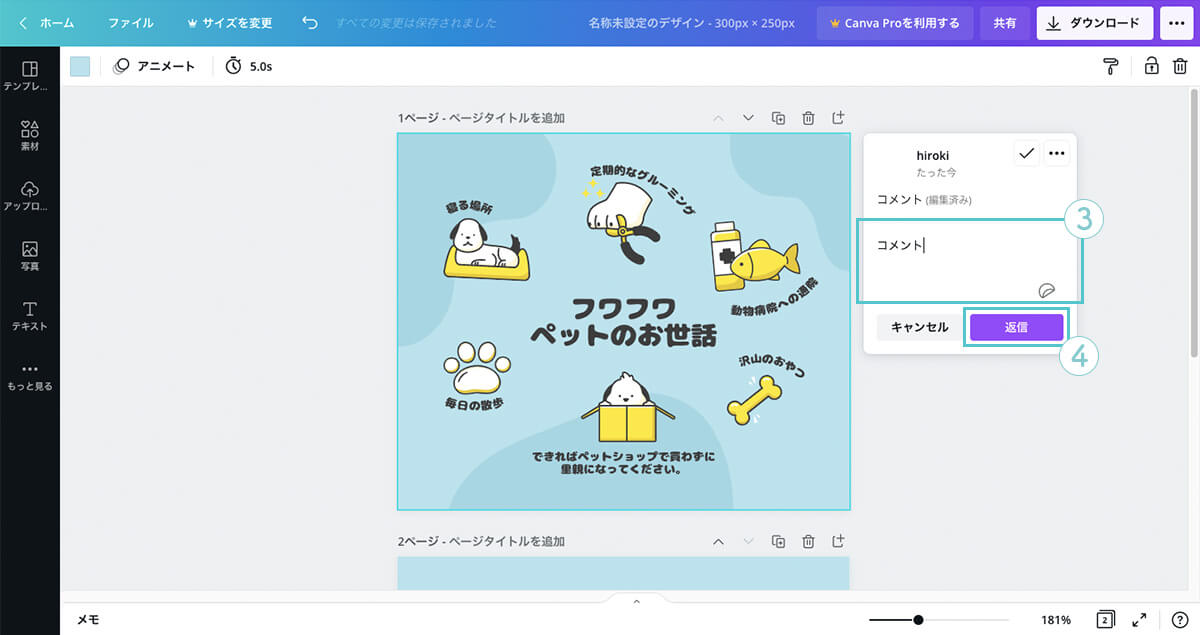
コメント「削除」
①作成した「コメント」をクリック。
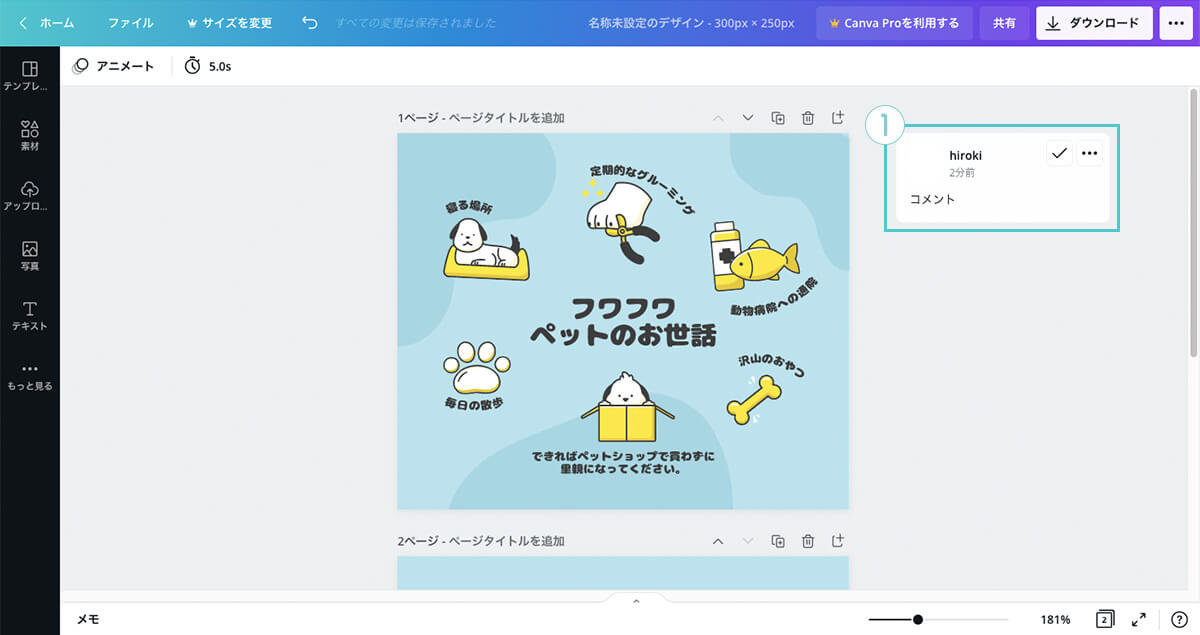
②「メニュー(3点)」をクリック。
③「スレッドを削除」をクリック。
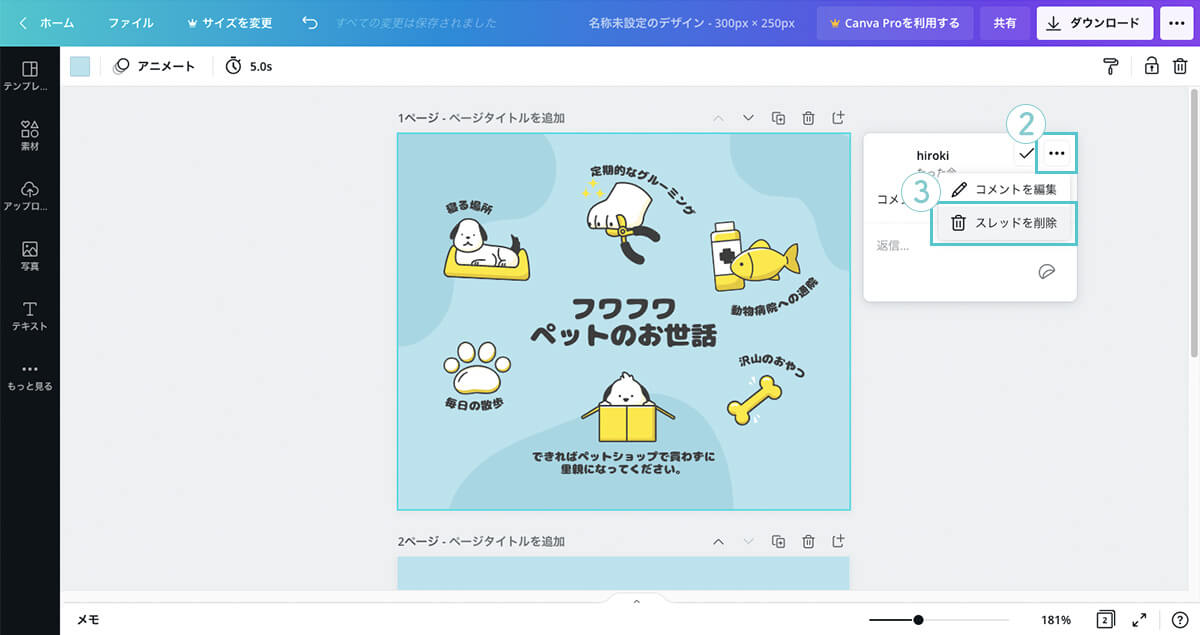
さいごに

デザインに「コメント」をすることができました〜

チーム内でデザインを共同編集している際は、デザインの詳細・修正点などを「コメント」して残しておくと、チーム内が把握できて作業効率が上がるので活用してみてください〜
キーワード
#Canva




